在使用Windows 7作業系統時,有時候可能會遇到語言列無法啟動的問題,這給使用者的正常操作帶來了一定的困擾。那麼,當我們遇到這種情況時,我們該怎麼辦呢?以下就請php小編百草為大家介紹一些解決方法,幫助大家快速解決win7語言欄無法啟動的問題。

win7不能啟動語言列的解決方法
1、首先,當我們在電腦桌面上的時候,打開右下角任務列的語言設置按鈕。

2、當我們點擊語言列時,從彈出的選單中選擇設定。
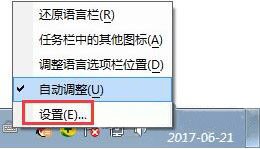
3、這將開啟語言列設定框。
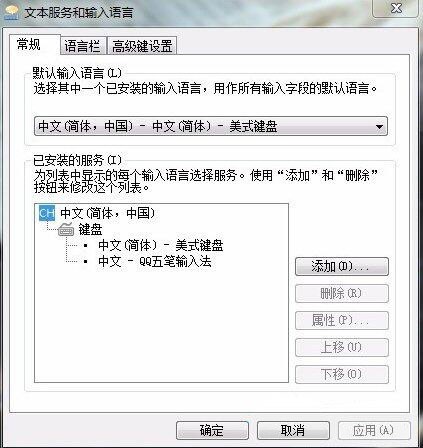
4、這時我們可以選擇任何輸入法,然後右邊有一個上下移動按鈕,依照需求進行選擇。
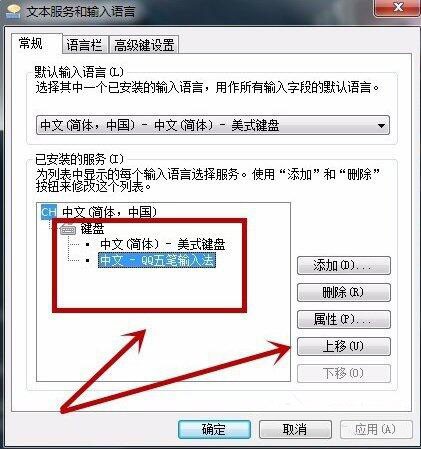
5、我們還可以設定桌面語言列的狀態。
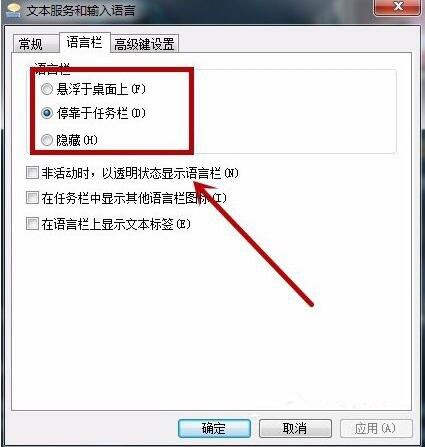
6、最後我們在進階設定裡,可以選擇切換幾下的內容是什麼,還有一個對於遊戲玩家來說比較重要的大寫capslock,可以設置成其它熱鍵,這樣就不會誤操作了。
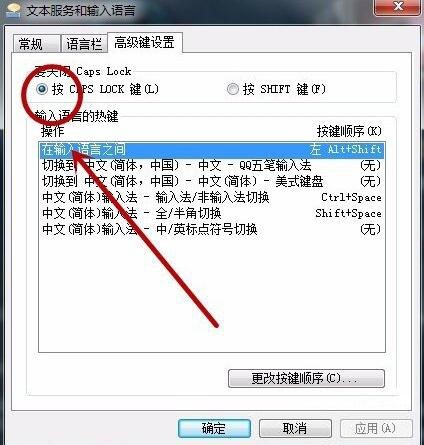
以上是win7語言欄不能啟動怎麼辦? win7不能啟動語言列的解決方法的詳細內容。更多資訊請關注PHP中文網其他相關文章!




